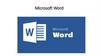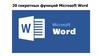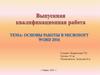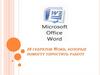Похожие презентации:
Форматирование текста по образцу в Microsoft Word. Урок 10
1.
Урок 10.Форматирование
текста
по образцу в
Microsoft Word.
2.
Инструмент форматирования по образцупереносит полную копию информации о
шрифте и пр. настройках выделенного
текста.
Чтобы его применить:
Шаг 1. Выделяем текст, настройки
которого нужно скопировать
3.
Форматируем текст по образцуШаг 2. Нажмите на значок
«Форматирование по образцу».
4.
Форматируем текст по образцуШаг 3. Растягиваем по тексту, который
нужно редактировать левой кнопкой мыши,
тем самым переносим настройки.
5.
Форматируем текст по образцуУ нас появились слова с одинаковыми
настройками.
6.
Другие возможности Microsoft WordВ документах Microsoft Word ещё очень много
различных возможностей!
Если вы хотите сделать какую-то операцию,
вы можете открыть в меню «Справку».
7.
Другие возможности Microsoft WordА ещё вы можете спросить, как это делать в
любом поисковике. Просто напишите то,
что вы ищите в строку поиска.
Существуют видео и просто описания с
картинками, как это сделать!
Мы рады, что вы были
с нами на этом курсе!
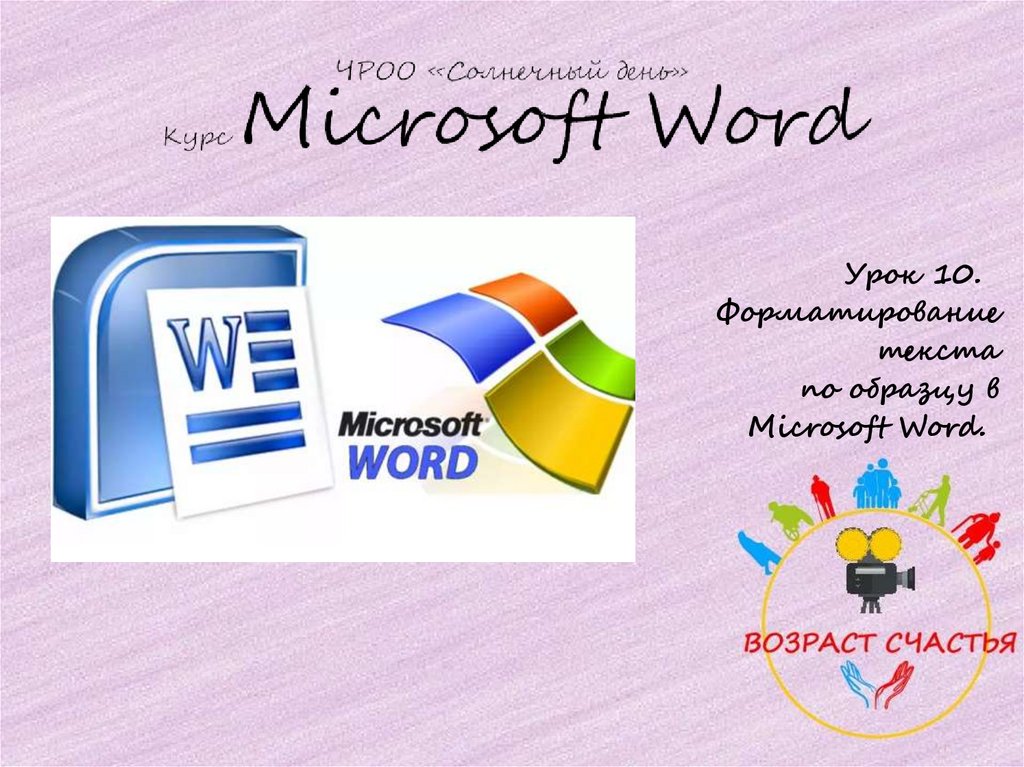

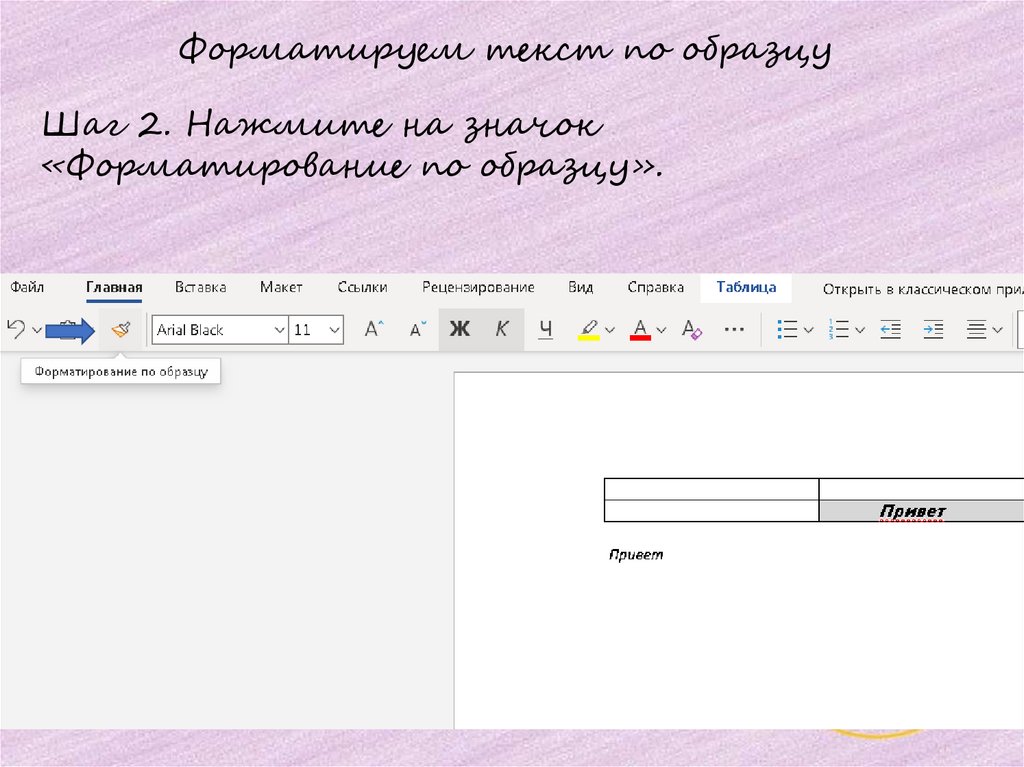
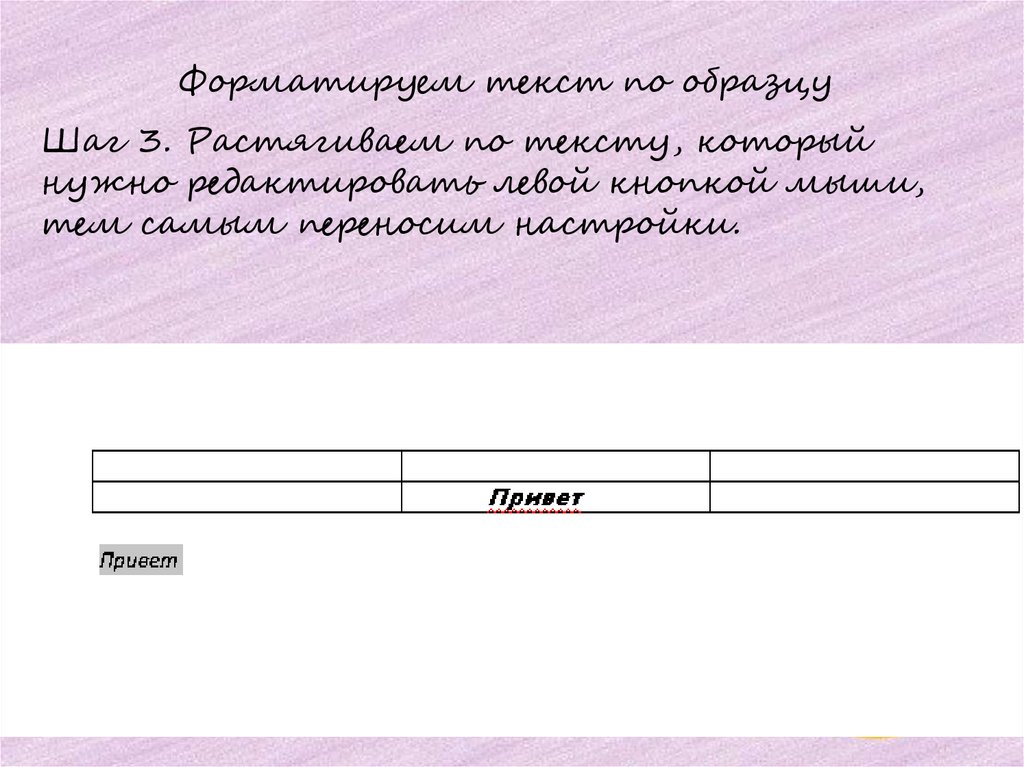




 Программное обеспечение
Программное обеспечение